iPhone 使用手冊
- 歡迎使用
-
-
- 相容於 iOS 18 的 iPhone 機型
- iPhone XR
- iPhone XS
- iPhone XS Max
- iPhone 11
- iPhone 11 Pro
- iPhone 11 Pro Max
- iPhone SE(第二代)
- iPhone 12 mini
- iPhone 12
- iPhone 12 Pro
- iPhone 12 Pro Max
- iPhone 13 mini
- iPhone 13
- iPhone 13 Pro
- iPhone 13 Pro Max
- iPhone SE(第三代)
- iPhone 14
- iPhone 14 Plus
- iPhone 14 Pro
- iPhone 14 Pro Max
- iPhone 15
- iPhone 15 Plus
- iPhone 15 Pro
- iPhone 15 Pro Max
- iPhone 16
- iPhone 16 Plus
- iPhone 16 Pro
- iPhone 16 Pro Max
- 設定基本功能
- 將 iPhone 打造成你的個人風格
- 拍攝絕佳的照片和影片
- 與親朋好友保持聯繫
- 與家人共享功能
- 使用 iPhone 處理日常大小事
- Apple 支援提供的專家建議
-
- iOS 18 的新功能
-
- 指南針
-
- 開始使用 FaceTime
- 製作 FaceTime 連結
- 拍攝「原況照片」
- 將語音通話錄音和轉錄
- 在 FaceTime 通話中開啟「即時字幕」
- 在通話期間使用其他 App
- 撥打群組 FaceTime 通話
- 以格狀檢視參與者
- 使用「同播共享」一起觀賞、聆聽和暢玩
- 在 FaceTime 通話中共享你的螢幕
- 在 FaceTime 通話中要求或提供遠端控制權
- 在 FaceTime 中合作處理文件
- 使用視訊會議功能
- 將 FaceTime 通話接力到另一部 Apple 裝置
- 更改 FaceTime 視訊設定
- 更改 FaceTime 語音設定
- 更改你的外觀
- 結束通話或切換至「訊息」
- 封鎖和靜音未知來電者的 FaceTime 通話
- 將通話回報為詐騙
- 捷徑
- 提示
-
- 開始使用 Apple Intelligence
- 使用書寫工具
- 在「郵件」中使用 Apple Intelligence
- 在「訊息」中使用 Apple Intelligence
- 搭配 Siri 使用 Apple Intelligence
- 取得網頁摘要
- 取得電話或錄音內容摘要
- 使用「影像樂園」製作原創影像
- 使用 Apple Intelligence 製作 Genmoji
- 搭配 Apple Intelligence 使用「影像魔杖」
- 在「照片」中使用 Apple Intelligence
- 使用視覺智慧搭配「相機控制」
- 為通知生成摘要和降低干擾
- 搭配 Apple Intelligence 使用 ChatGPT
- Apple Intelligence 與隱私權
- 在「螢幕使用時間」中阻擋取用 Apple Intelligence 功能
-
- 開始使用輔助使用功能
- 設定時使用輔助使用功能
- 更改 Siri 輔助使用設定
- 快速開啟或關閉輔助使用功能
- 版權聲明
在 iPhone 上選取、剪下、拷貝和貼上文字
在 iPhone 上的 App 中,你可以使用螢幕上的鍵盤來選取和編輯文字欄位中的文字。
選取和編輯文字
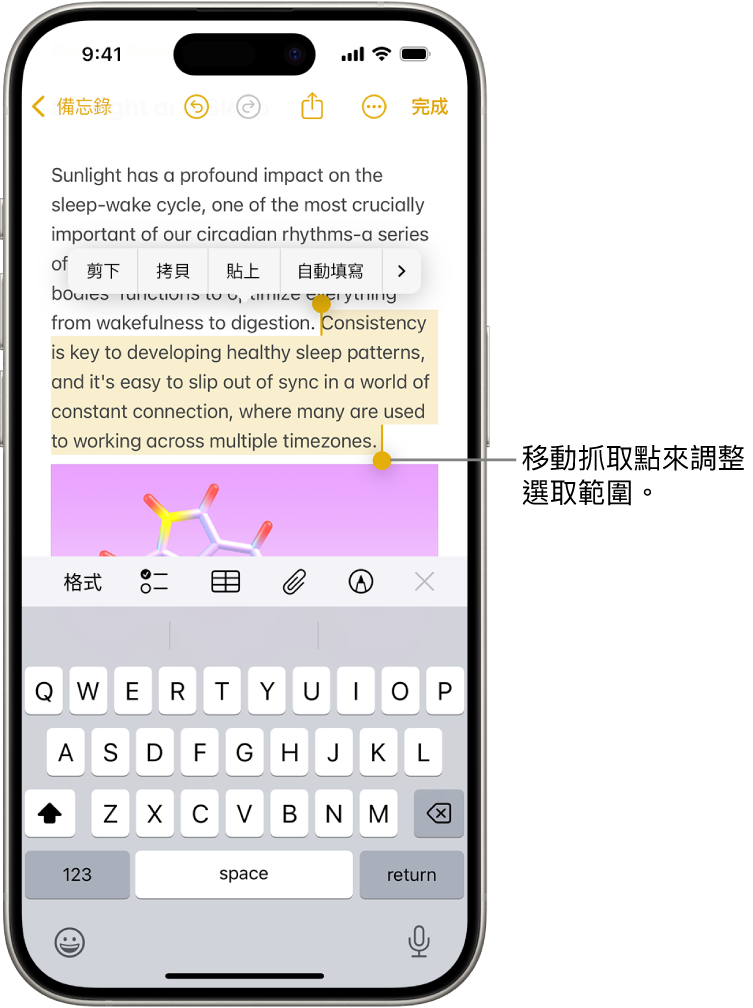
若要選取文字,請執行下列任一項操作:
選取字詞:使用一指點兩下。
選取段落:使用一指點三下。
選取整個區塊的文字:點兩下並按住整個區塊的第一個字,然後移動抓取點來選取文字。
在選完你要修改的文字後,你可以輸入或點一下選取項目來查看編輯選項:
剪下:點一下「剪下」或三指靠攏兩次。
拷貝:點一下「拷貝」或三指靠攏。
貼上:點一下「貼上」或分開三指。
全選:選取文件中的所有文字。
取代:查看建議的替代文字,或讓 Siri 建議替代文字。
格式:格式化已選取的文字。
 :檢視更多選項。
:檢視更多選項。
【提示】若要移動文字而不剪下或拷貝,請按著已選取的文字直到它浮起,然後將文字拖移到另一個位置。
輸入以插入或編輯文字
藉由執行下列任一項操作,將插入點放置在要加入或編輯文字的位置:
點一下你要加入或編輯文字的位置。
按住以放大文字,然後透過拖移來移動插入點。
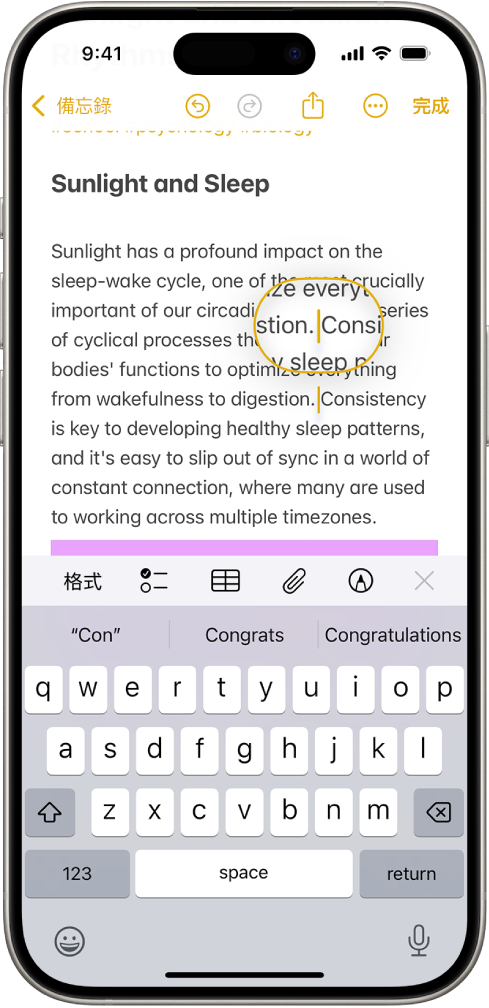
【注意】若要導覽較長的文件,請按住文件的右側,然後將捲動桿拖移至你想要修改文字的位置。
輸入或貼上你要加入的文字。
你也可以使用「通用剪貼板」剪下或拷貝某些內容,就像平常在 Apple 裝置上所做的那樣,然後將其貼上至另一台裝置上。請參閱:在 iPhone 和其他 Apple 之間裝置拷貝和貼上。
感謝您的寶貴意見。